Jak zintegrować się z platformą Sellintergo?
Poniższy poradnik opisuje proces integracji pomiędzy platformami SellIntegro a Morele Marketplace. Jeżeli chcesz uzyskać więcej informacji odnośnie możliwości platformy SellIntegro przejdź tutaj.
W poradniku znajdziesz następujące informacje:
Zakres integracji
Zakres integracji obejmuje przesyłanie informacji o produktach i zamówieniach pomiędzy platformami.
Dodawanie integracji
- Aby rozpocząć proces zaloguj się do platformy SellIntegro, a następnie wybierz "Produkty"(1) -> "Morele.net"(2).
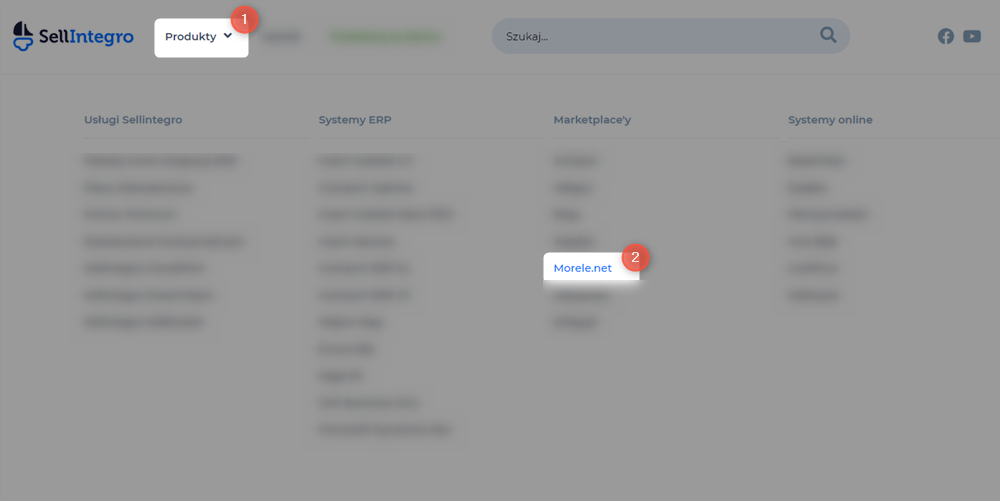
- Wybierz "Przesyłanie zamówień z Marketplace Morele.net do Subiekt GT". Przed dodaniem produktu do koszyka zapoznaj się ze scenariuszem konfiguracji dostępnym na stronie produktu(1). Wybierz dodaj do koszyka(2). W przypadku wykupionej opcji "Pomoc premium" dedykowany Opiekun SellIntegro pomoże Ci przejść przez konfigurację.
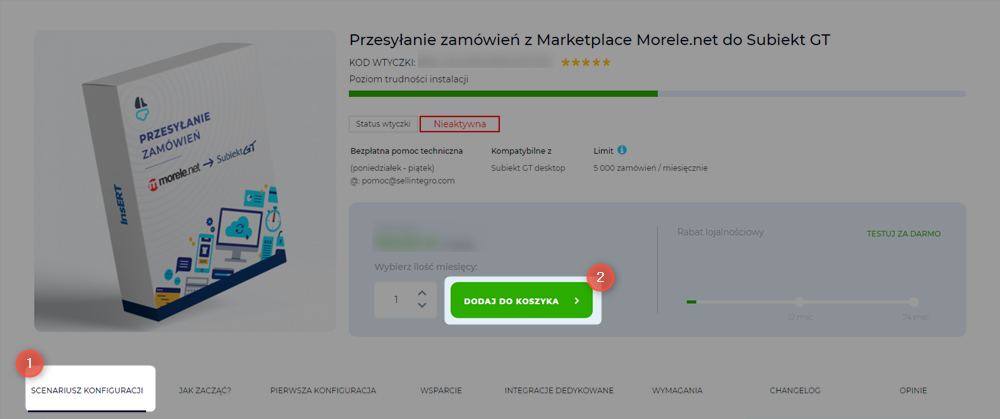
Konfigurowanie integracji
- Wybierz "Moje integracje"(1) -> "Panel integracji"(2), a następnie "Konfiguruj" przy integracji z Morele.net(3).
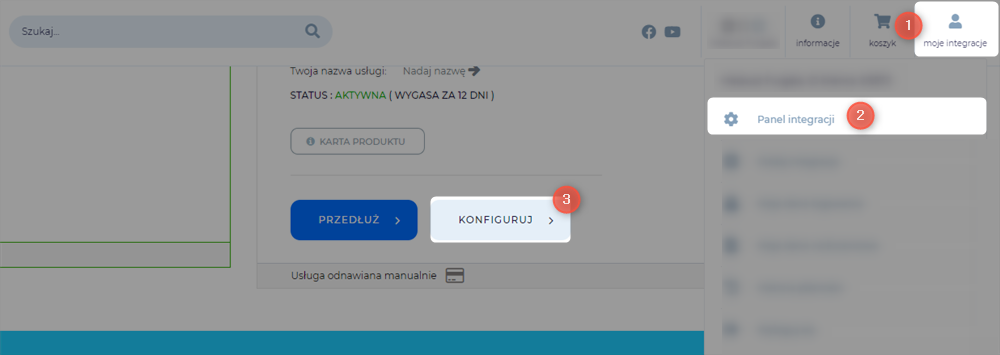
- Zapoznaj się z pierwszym punktem konfiguracji. Znajdziesz tu dane potrzebne do kontaktu z Supportem SellIntegro w przypadku trudności z konfiguracją. Wybierz z listy rozwijanej, okres przetwarzania dokumentów(1) po uruchomieniu integracji. Możesz również przetwarzać dokumenty które zostały utworzone przed integracją(2). Jeżeli nie wiesz jak wypełnić formularz(3) skorzystaj z dedykowanego przycisku.
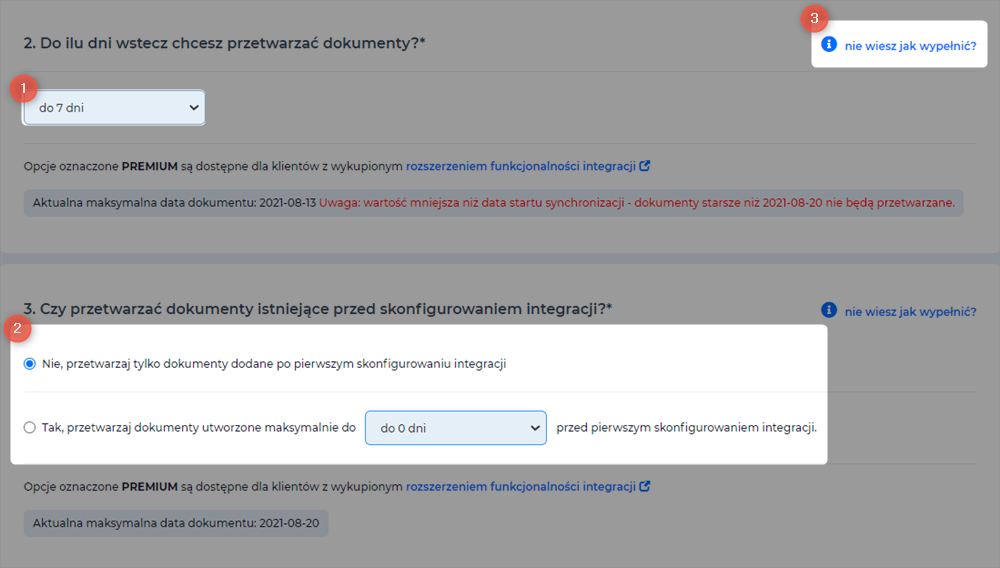
- Wybierz rodzaj synchronizacji. W przypadku integracji automatycznej(1) należy wybrać w jakie dni ma odbywać się synchronizacja danych. Pola "Godzina" są opcjonalne. Integracja manualna(2) wymaga użycia przycisku dostępnego w panelu głównym.
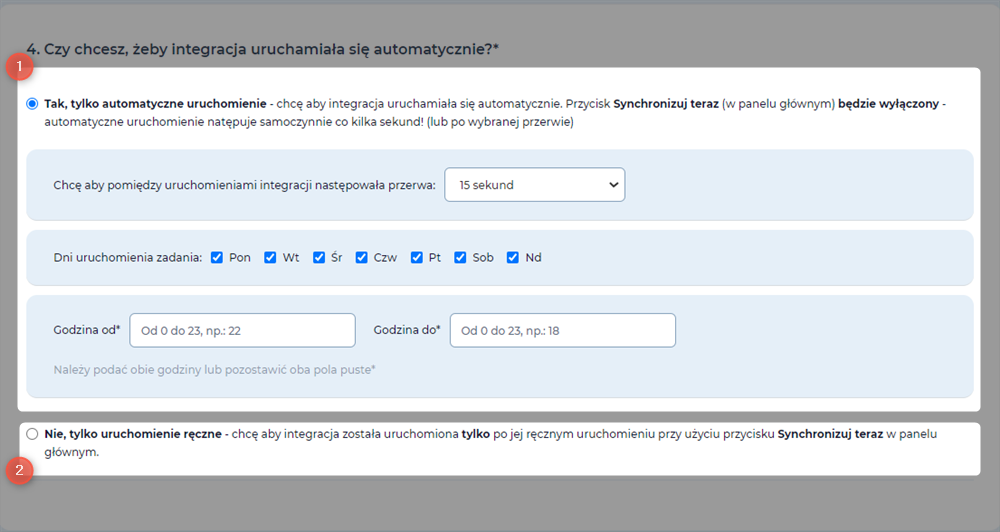
- Uzupełnij dane wymagane do integracji(2). Możesz skorzystać z dedykowanego linku(1), aby przejść na platformę Marketplace. Jeżeli nie posiadasz tych danych skorzystaj z tego poradnika.
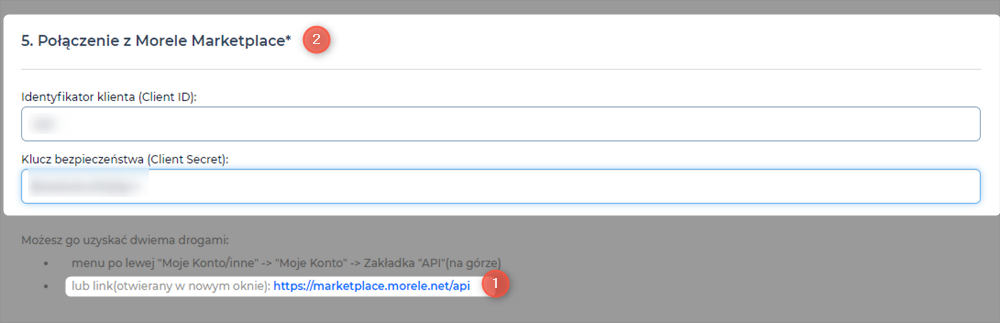
- Uzupełnij dane w polach 6-15. Kroki te związane są z konfiguracją Subiekt GT i nie są ujęte w tym poradniku.
- Uzupełnij informacje odnośnie powiązania produktów. Możesz wybrać następujące opcje: usługa jednorazowa(1), powiązanie na podstawie mapowania pól(2), powiązania na podstawie tabeli(3). Możesz skorzystać z listy rozwijanej, aby wybrać pola podstawowe lub skorzystaj z tabeli aby powiązać właściwe pola w obu systemach(4). Należy także zdecydować Czy stosować rabaty na produkty(5).
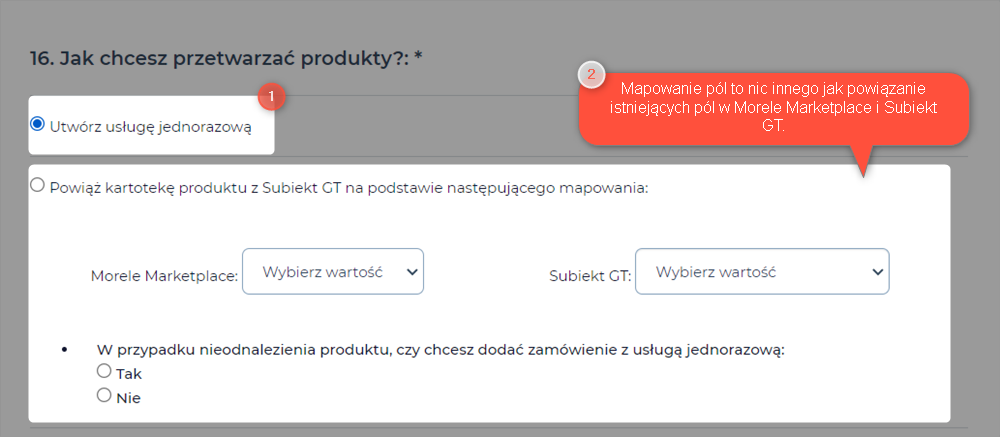
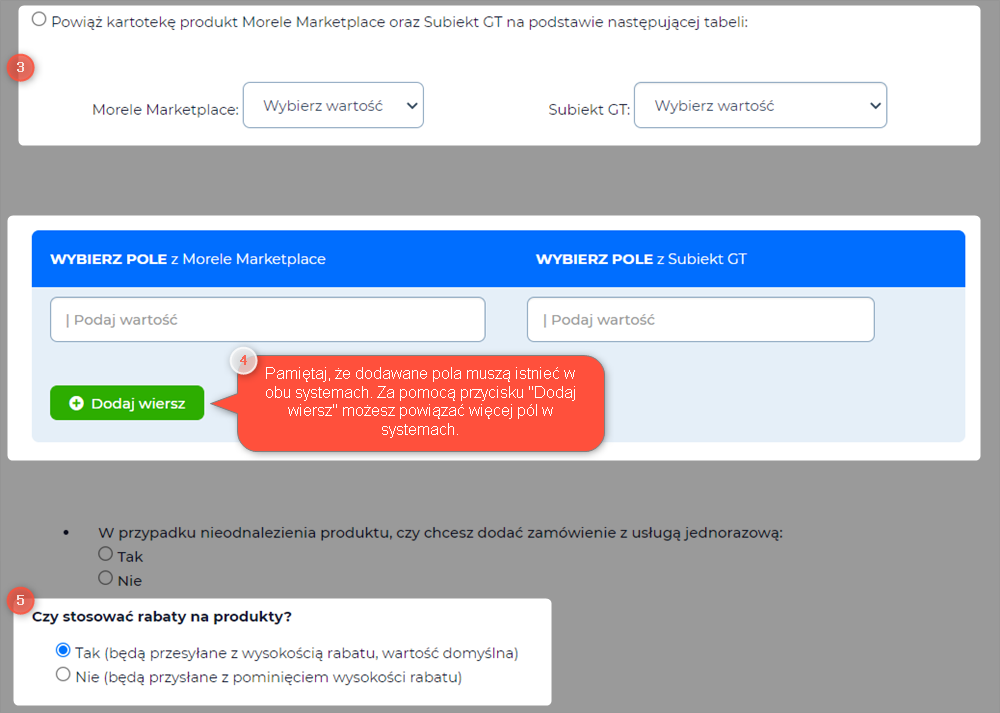
- Uzupełnij powiązania kosztów transportu. Koszty dostawy należy wcześniej uzupełnić w Panelu Marketplace, w zakładce Konfigurator dostaw.
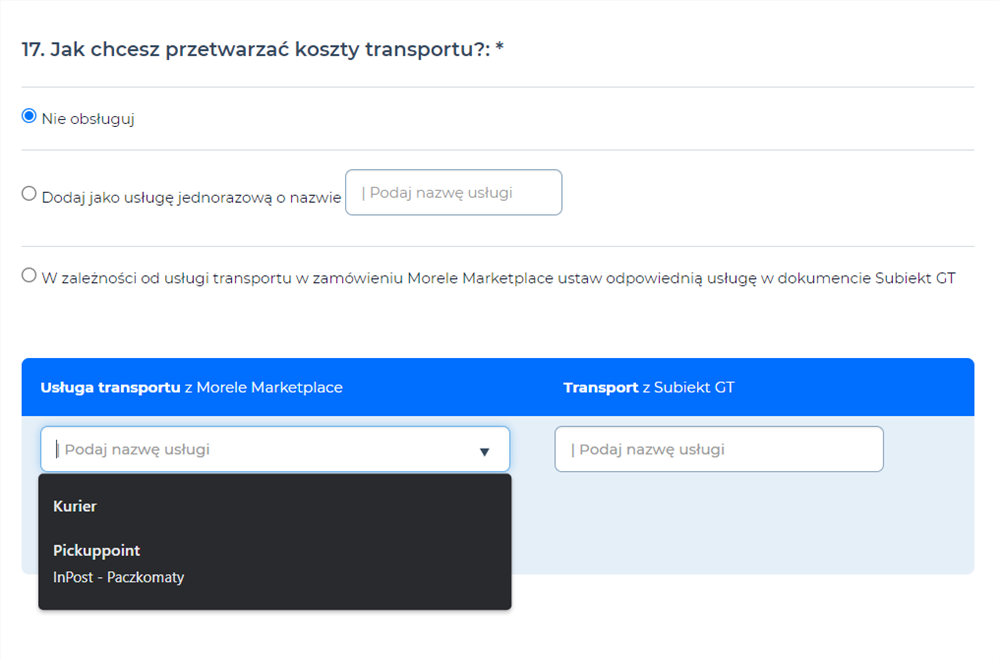
- W punkcie 18 uzupełnij dane odnośnie powiązania płatności. Pozostałe 2 punkty dotyczą konfiguracji Subiekt GT i nie są ujęte w tym poradniku.
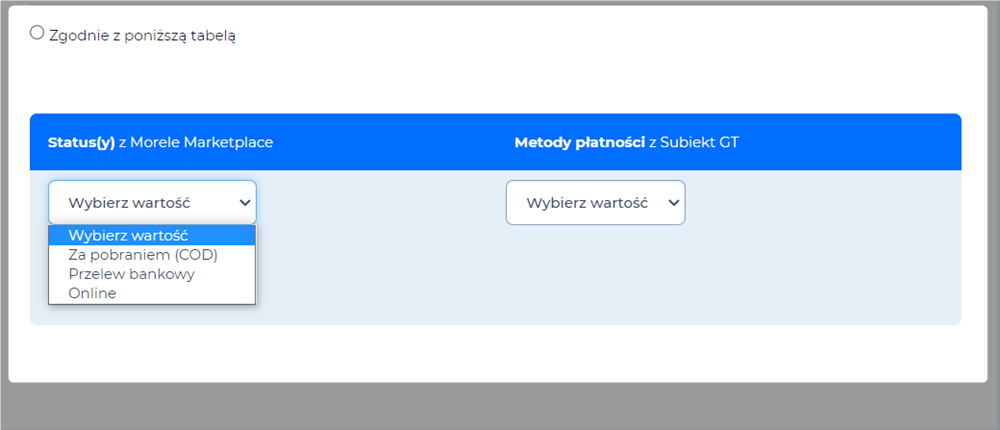
- Po uzupełnieniu wszystkich danych zapisz ustawienia integracji(1).

